
指尖触控的灵动——微软Arc无线鼠标
1.超薄设计,弯曲即用;2.一体化按键触控面板,可水平滑动;3.无需外置接收器;4.节能省电方便易用。
1.类肤材质易残留指纹;2.下部弯曲材质结实程度有待观察;3.不与win7兼容。
时隔一年,很高兴能再次在新浪众测获得最新产品进行体验,而且这次的机会很难得,竟然还是在QQ群中捡漏的形式获得,成为替补成员。所以大家平时也要多关注官方Q群的消息,说不定下次就是你呢。

让人惊讶的不在于产品包装的设计,而是产品整个大小更像是我们买的蛋卷零食包装盒那么小巧,与家里在用的罗技 MX MASTER比起来,足足小了好几倍。

产品采用蓝牙4.0技术,厚度1.4cm,重量82.5g,电池可用6个月,每一项参数都引人注目。
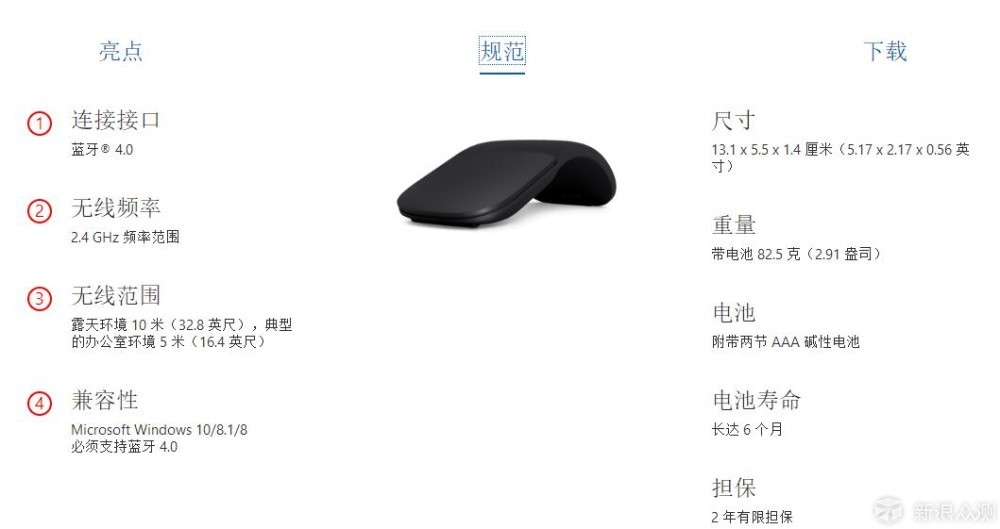
背部简单的对产品进行简要介绍,没有过多的附件,仅有2块碱性电池,产品使用方式也很简单:弯曲打开、放平关闭。多说无益,我们抓紧开箱吧!

优秀的工业设计总会让人眼前一亮,如果他单纯的出现在我的桌面上,我哪怕认为是演示器也不会认出他是一款鼠标,因为仅仅是扁扁的一块,看不到中间齿轮看不见区分开的左右按键。

扁平的低调设计,微软的田字形LOGO浮现在鼠标底部,不仔细看无法注意到,低调就是最牛的奢华。
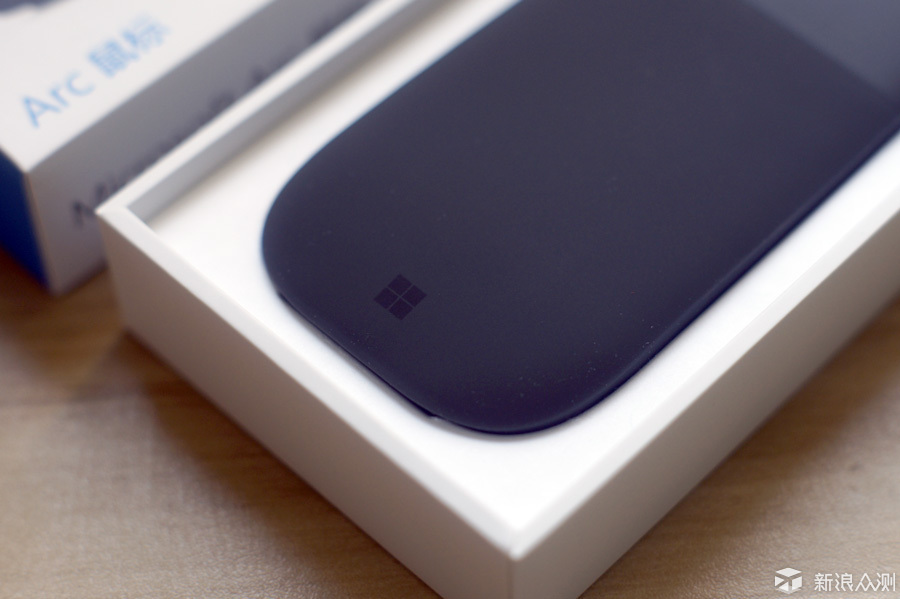
离近了看下全貌,相比于上一代Arc Touch 要好看的多。整体采用类肤材质,摸着很有手感,但是最大的缺点就是像我这样的油性皮肤,一摸一个印还不易擦除。

包装内彩色的是使用说明,寥寥几页,左边厚厚的小本本以为是详细使用说明,翻了一遍是多种语言的保修说明,还与保修凭证分开,有些啰嗦。
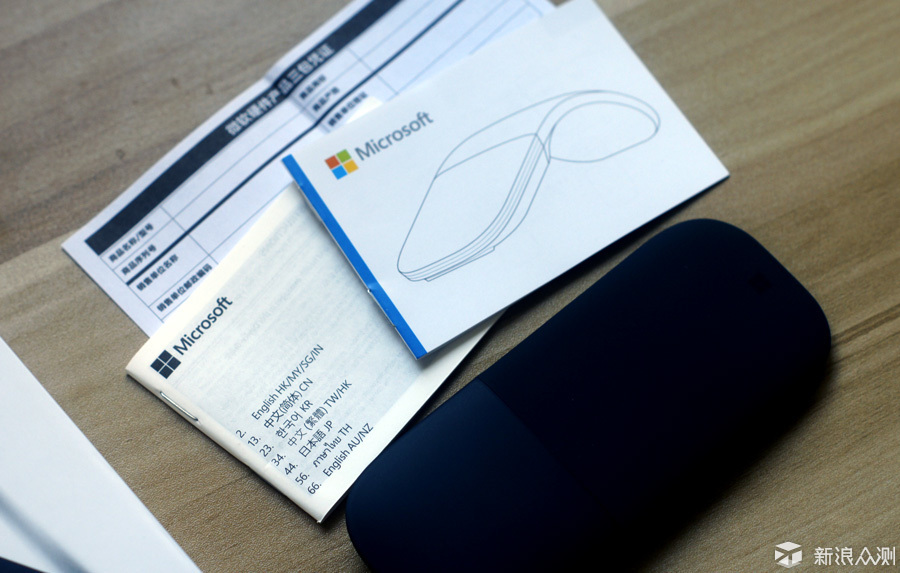
本来寻思看看说明书好好研究一下怎么使用,毕竟挺高科技的,说明书简单的以图示的方式告诉我,弯一下~~嗯?就这样~
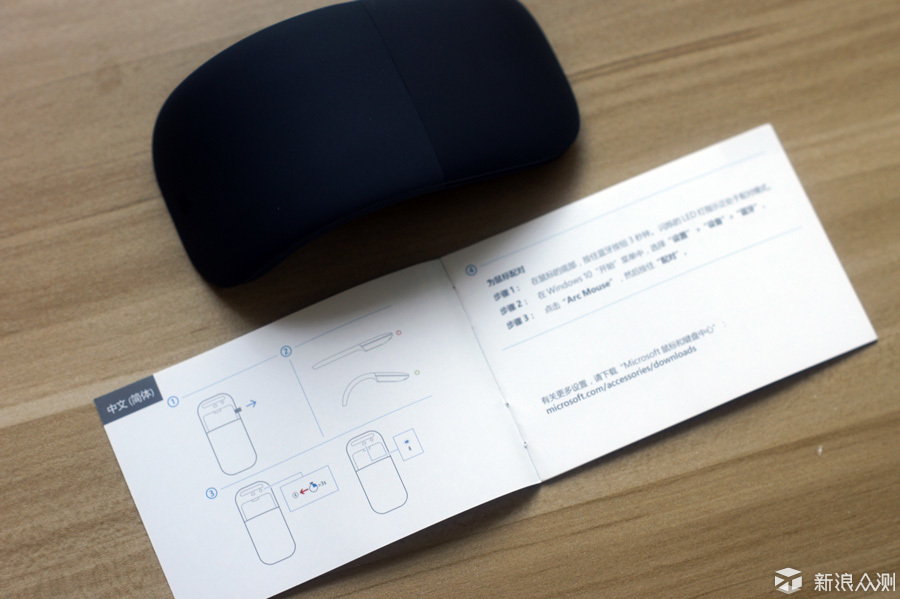
当然首先要先把出厂垫在电池后面的塑料片取掉。另外发现微软设计不同于传统电池摆放方式的一点就是,两节电池正负极是朝一个方向的,电池的设计为轻盈的身材增加了一份重量,但个人觉得内置电池采用外部充电的方式也可取,环保而且方便一些。
官方宣称2节电池可使用6个月,但是从没电就得找电池以及环保角度来看不如Mx Master的解决方案来的快捷,并且简约。

弯过来就打开了鼠标的开关,比传统蓝牙无线鼠标每次翻过来找开关要简单的多。但好怕在弯的过程中搞坏的感觉。微软的蓝影技术据说材质适应能力很强大。

卖家秀与买家秀。。总是有那么些不像,没有了修长的身段,矮挫矮挫的,我尝试能否弯折角度小一些发现并不可以,只有一个固定的角度才能开关。

换个角度来赏析,类肤材质的黑色闪耀着绅士的光芒,想起当年路上一辆贴了磨砂膜的车忍不住上去摸一下。

长按底部蓝牙按键3秒自动进入配对模式,除了底部蓝光会闪烁外,意外发现顶部竟然隐藏着一个LED示意灯。可见此款产品工业化程度相当高。

在支持的win10系统下,设置当中的蓝牙和其他设备里,添加设备就可以很方便的找到名为“Microsoft Arc Mouse”的鼠标,连接即可,非常方便。

那么理论上可以正常使用了,但是发现说明中有一句支持水平滚动,实测没办法支持,那么上官网看看是否有解决办法。
微软官方商城的页面是不提供下载的,我们只能在产品中心介绍中能够找到相关介绍及鼠标中心软件下载。
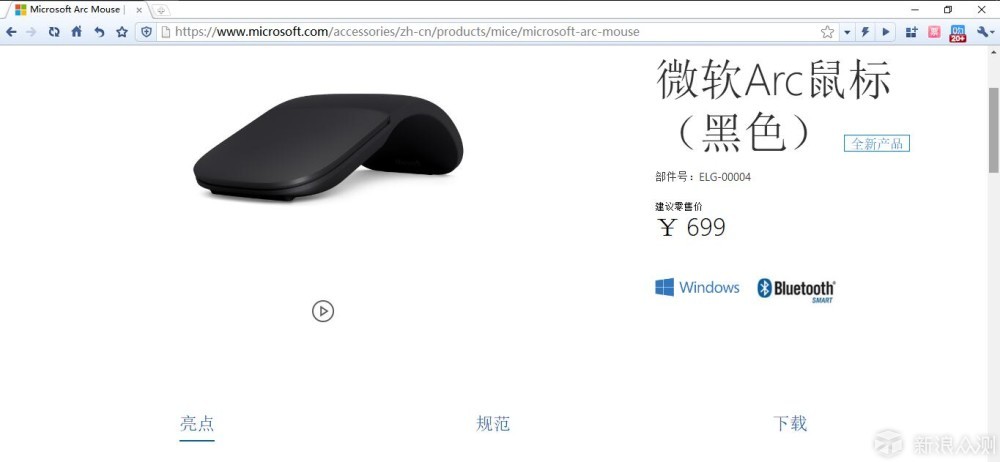
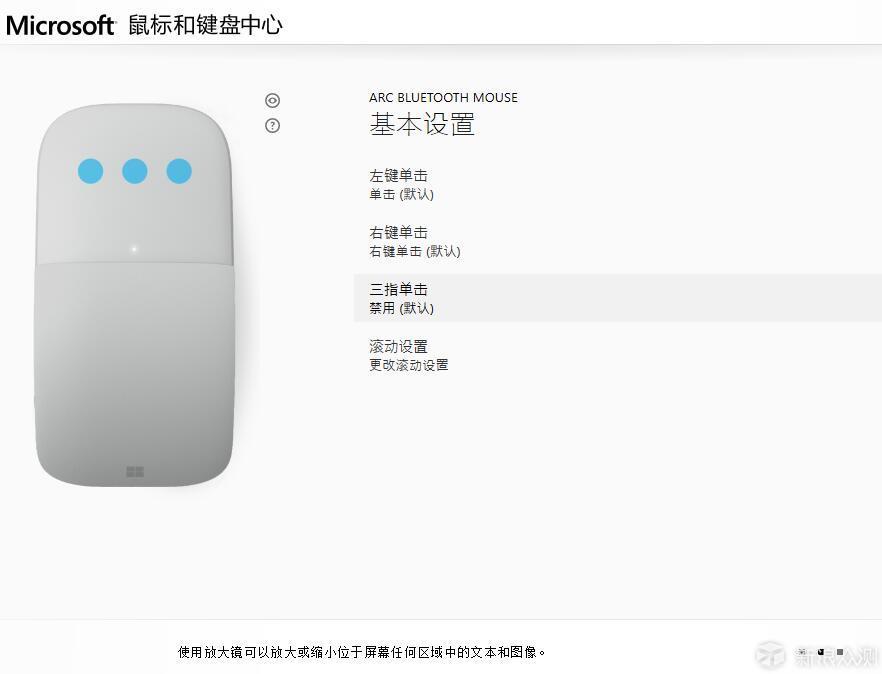
可以看到可以对一些功能进行设定,比较引人注意的是垂直轻拂和水平轻拂,实际是模拟正常鼠标滚轮的惯性效果,如果关闭则点到即止。
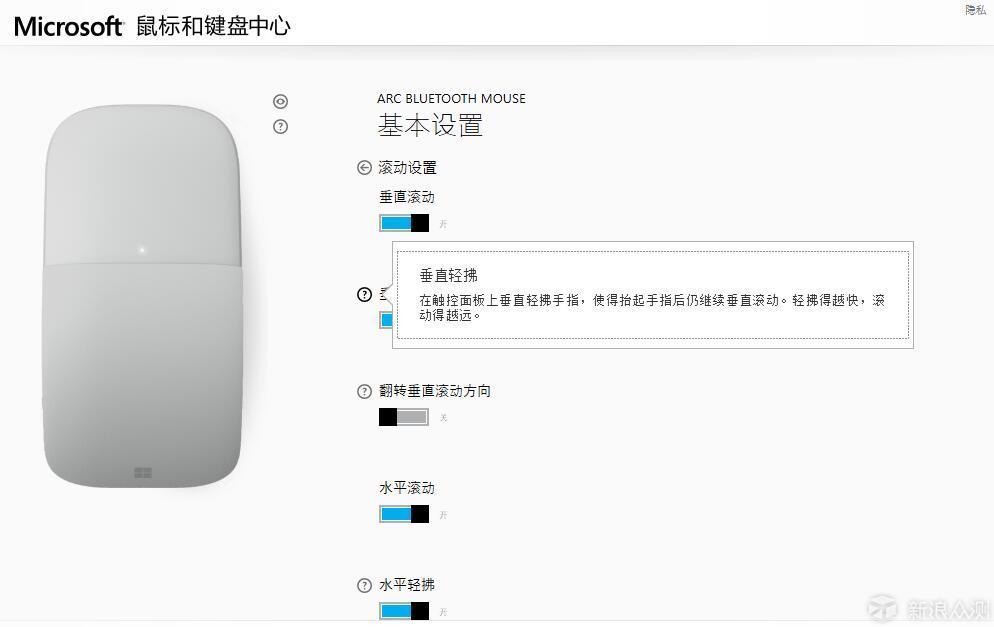
我们通过下面这个GIF演示,垂直轻拂的效果,当滑动的时候,手指离开触摸表面,仍会有惯性向下滑动几行。如果关闭垂直轻拂,页面停留在我们手指离开触摸表面的页面。
另外值得一提的是,由于前部为触感一体化面板,我们无论在面板那个位置竖向滑动都会触发垂直滚动效果,而不仅仅是中间部位。

下面这个GIF演示的是水平滚动效果,同样我们只需左右滑动即可,在对于大的文档或者表格处理时,不需要再手动拖动滑动块,一切都掌控在你的指尖。

对于购买笔记本我们主要看中的是其便携的特性,轻量化设计是热门主流,笔者使用的是13年购置的超极本,厚度仅为21.5mm,标压I5从目前看来依旧笑怼低压超薄本,内胆包轻松带走,但鼠标往包里一放就鼓囊囊的,而这款ARC mouse就不会这么尴尬了。

在关闭状态下,厚度比超极本要薄一些,毕竟才1.4cm,完全不成为外出携带的阻碍。

电子秤精确到g,测量带电池重量测量为83g,与官方数据82.5g相差无异,与另一款鼠标相比轻了一半。


用惯了win7,再使用win10真的有很大不适应,而且win10虽然很成熟但很多操作方面都蹩手蹩脚,包括同事除了新买电脑预装win10,大部分还在使用win7,那么在官方支持列表中没有win7的选项,真的不能使用吗?
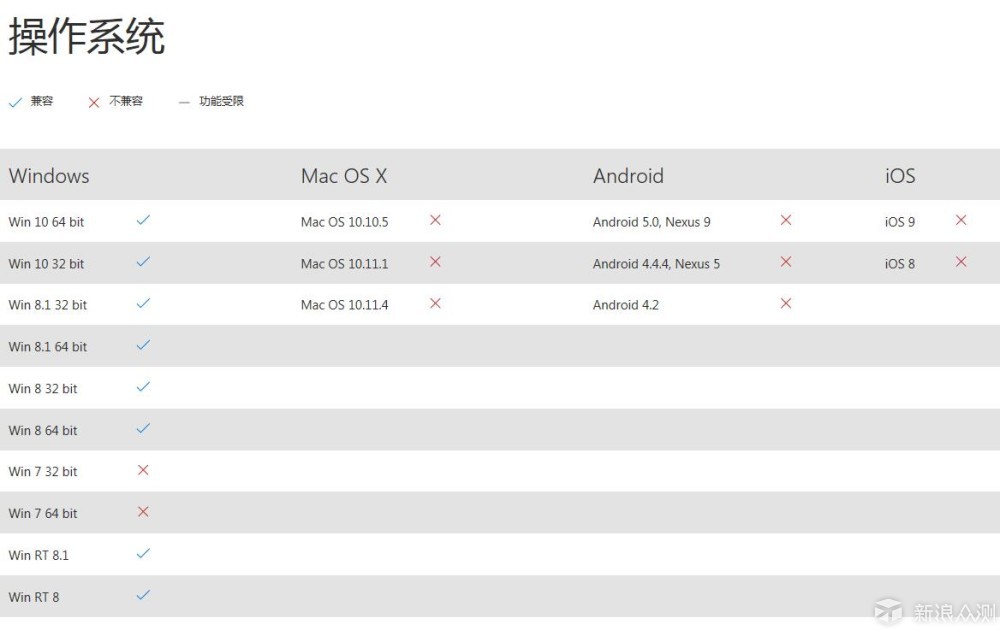
经过实际操作,在win7系统中是可以找到并识别鼠标的。
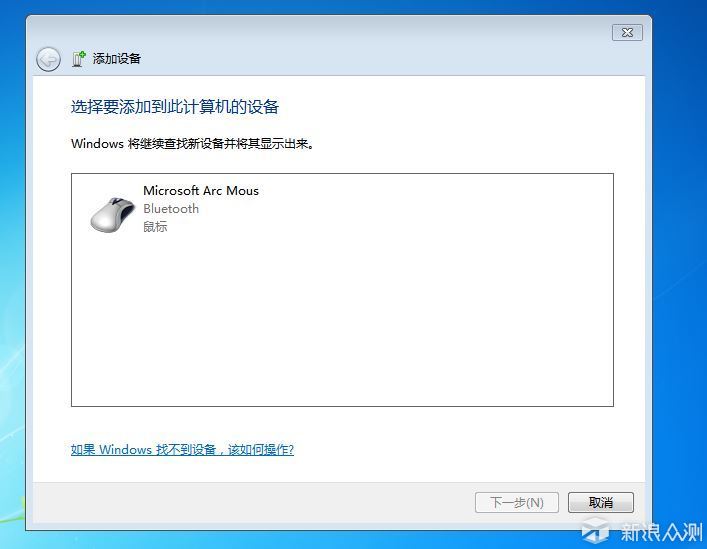
但当我们添加之后,可以看到设备是灰色不能使用的状态,Bluetooth也是没有相关服务支持。经过查询应该是win7系统没有带BLE(Bluetooth Low Energy)服务,而win8及之后的系统是自带的。
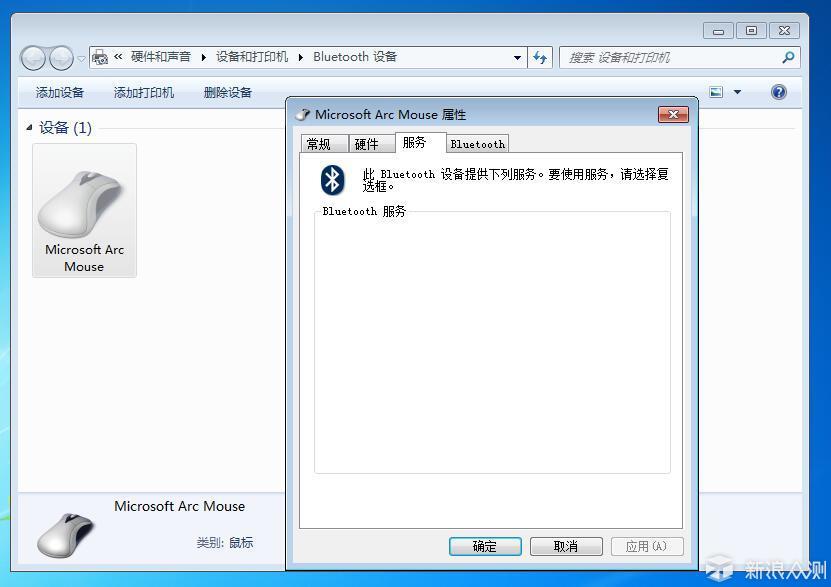
包括微软的Design Mouse也是一样,虽然有人通过鲁大师驱动更新解决但是笔者尝试过后。。。。连蓝牙服务都没了。。最终还重装了一遍系统。所以还是遵循官方的建议,在win8及以上的系统使用吧。
在win10的使用过程中,出现的小问题解决方式分享一下,从睡眠状态唤醒以及进入桌面之后,可能我们的Arc Mouse不能及时的与电脑蓝牙相连接,那么我们要进行两项设定:
1.允许蓝牙设备查找这台电脑,打上勾
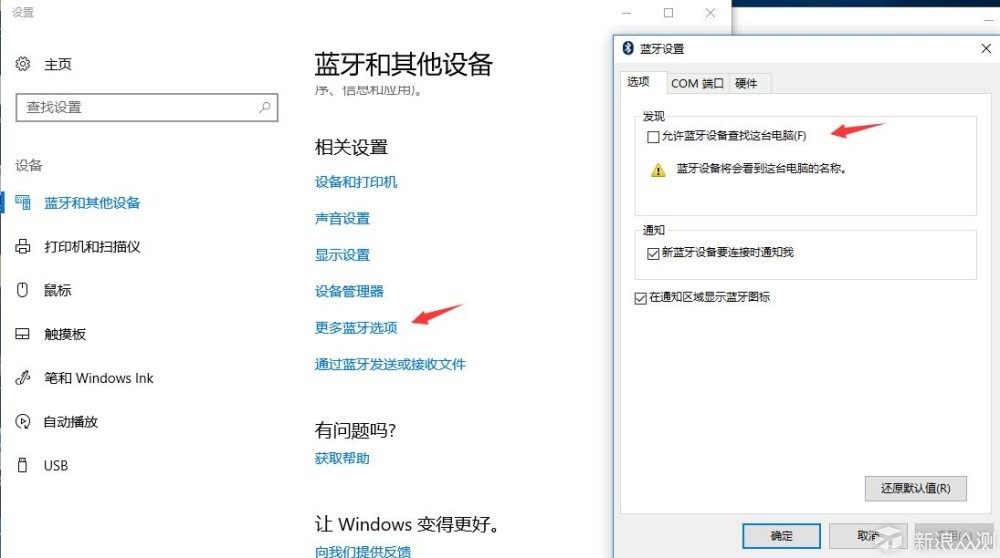
2.在设备管理器的蓝牙电源管理,将允许计算机关闭此设备以节约电源,勾去掉。
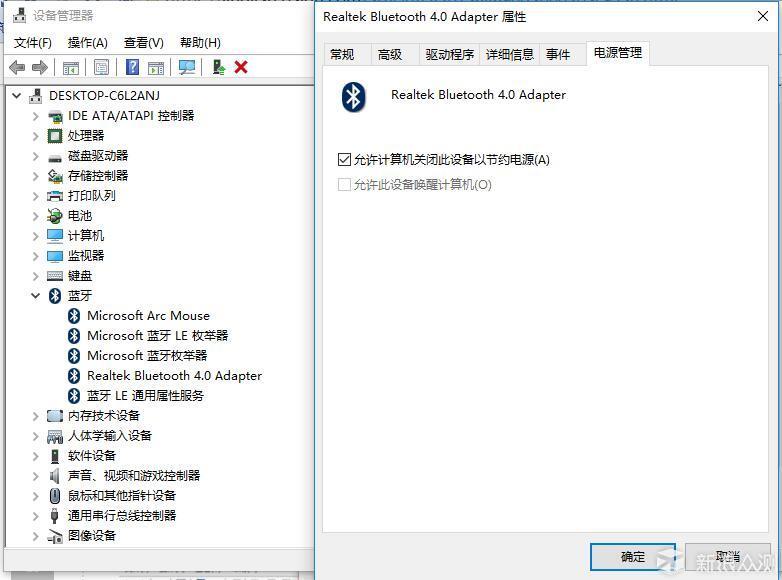
这样我们的鼠标就可以实时操控不掉线了。
总体来说,微软这款鼠标有诸多创新之处,也实现了携带的方便,创新性的弯折开关操作很新颖,虽然日常使用上舒适度与传统鼠标有些许差异,但是触摸面板的按键方式真的是深深吸引了我,方便易用。
截止收稿之日,Intel的最新8代CPU已经发布,性能提升,挤了一大截牙膏,看来我的下一个目标就是新Surface Pro/Laptop,与这款鼠标绝配。
最后附送一个彩蛋,当然不是我手中这款,在卖场发现的,大家猜猜里面的构造吧。
